Dell Latitude 5511 User Manual [ru]
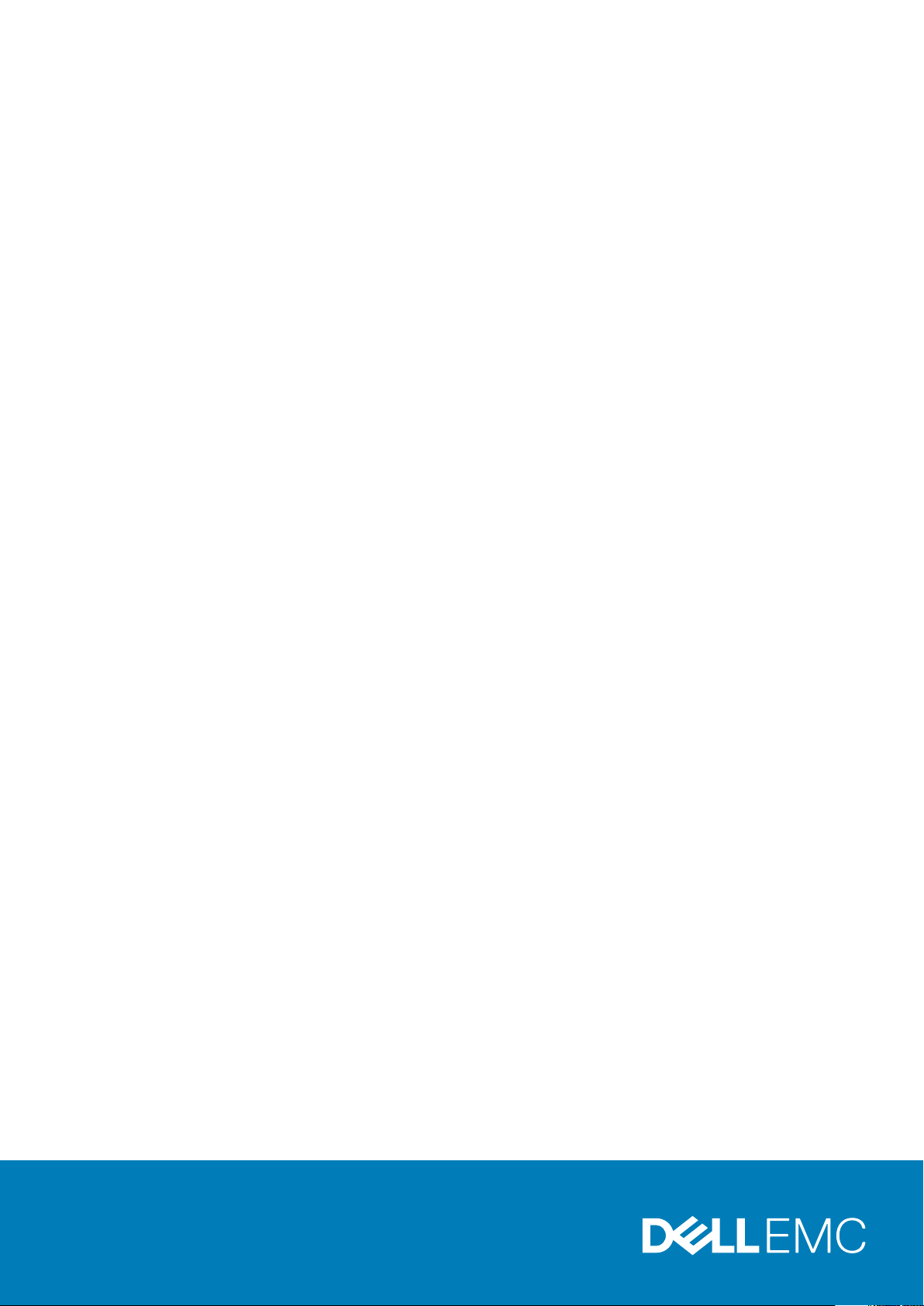
Dell Latitude 5511
Руководство по настройке и техническим
характеристикам
нормативная модель: P80F
нормативный тип: P80F004
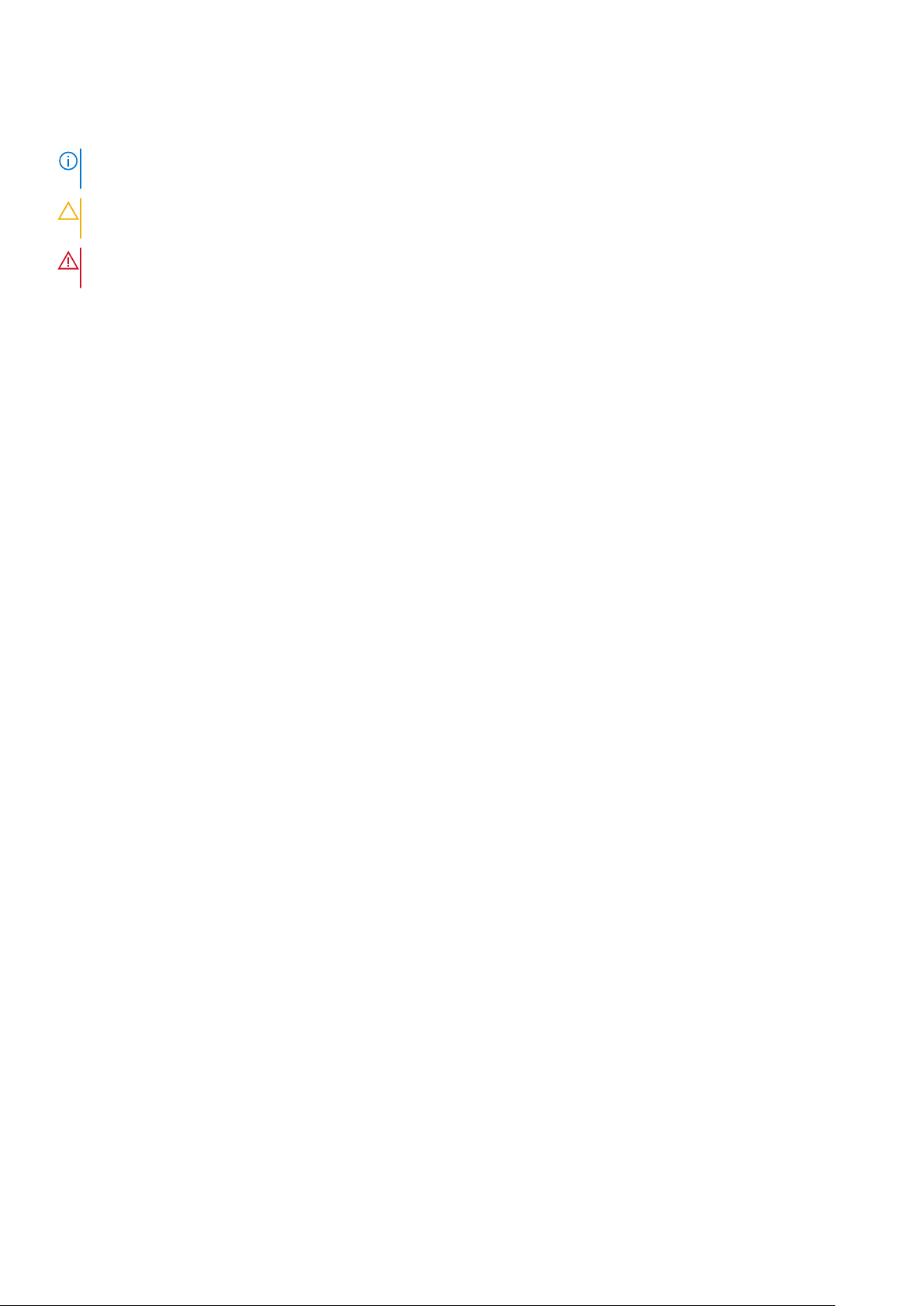
Примечания, предупреждения и предостережения
ПРИМЕЧАНИЕ: Пометка ПРИМЕЧАНИЕ указывает на важную информацию, которая поможет использовать
данное изделие более эффективно.
ОСТОРОЖНО: Указывает на возможность повреждения устройства или потери данных и подсказывает, как
избежать этой проблемы.
ПРЕДУПРЕЖДЕНИЕ: Указывает на риск повреждения оборудования, получения травм или на угрозу для
жизни.
© Корпорация Dell или ее дочерние компании, 2020. Все права защищены. Dell, EMC и другие товарные знаки
являются товарными знаками корпорации Dell Inc. или ее дочерних компаний. Другие товарные знаки могут быть товарными
знаками соответствующих владельцев.
Ред. A00
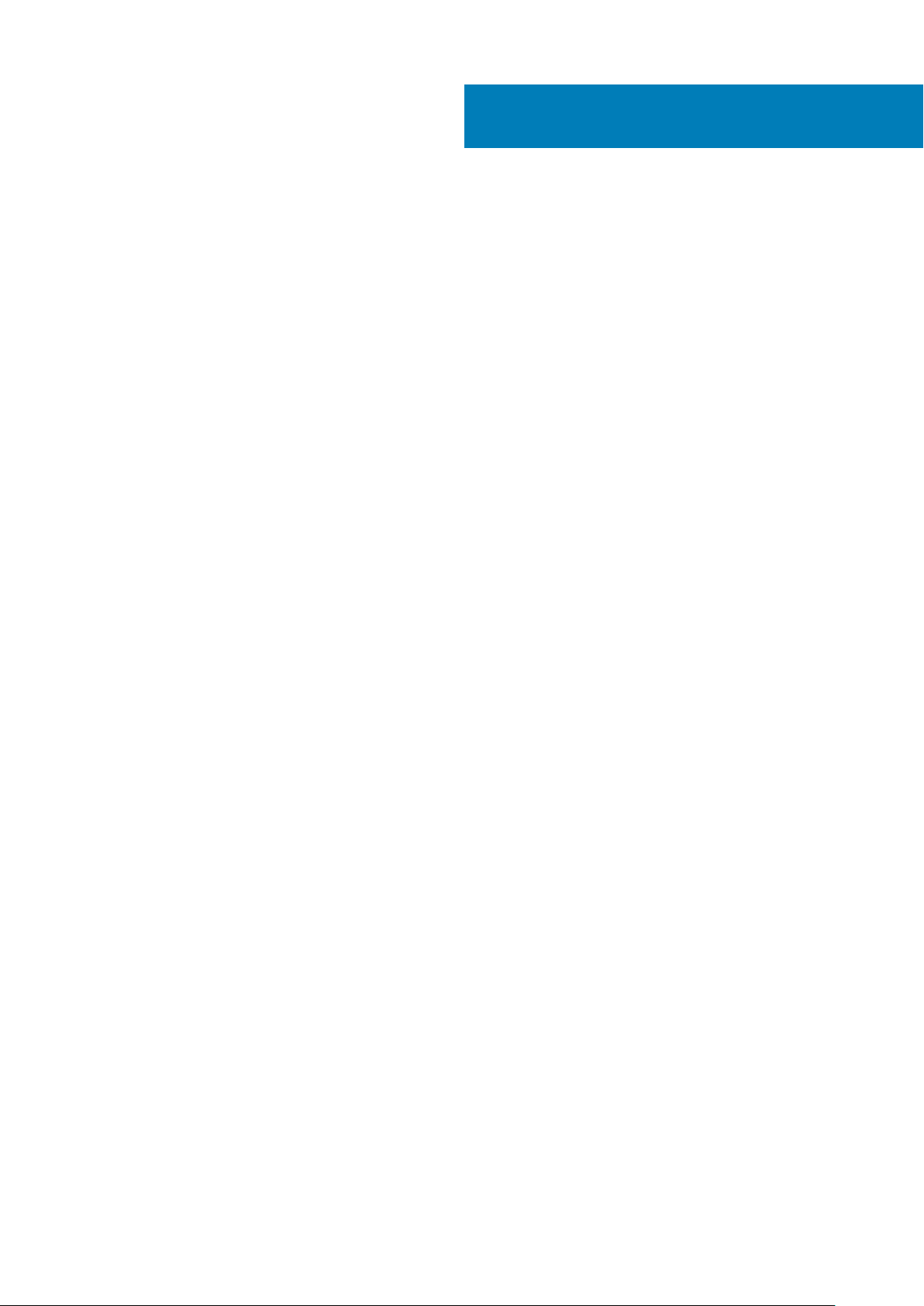
Содержание
1 Подготовка, Latitude 5511 к работе.............................................................................................. 5
2 Создание USB-диска восстановления для Windows................................................................... 7
3 Общие сведения о корпусе........................................................................................................ 8
Вид спереди в открытом состоянии.............................................................................................................................8
Вид слева............................................................................................................................................................................. 9
Вид справа........................................................................................................................................................................... 9
Вид снизу.............................................................................................................................................................................10
Вид опорной панели.........................................................................................................................................................11
4 Технические характеристики.................................................................................................... 12
Процессоры........................................................................................................................................................................12
Набор микросхем..............................................................................................................................................................12
Операционная система.................................................................................................................................................. 12
Оперативная память....................................................................................................................................................... 12
Разъемы на системной плате.......................................................................................................................................13
При хранении.....................................................................................................................................................................13
Устройство чтения карт памяти................................................................................................................................... 13
Audio...................................................................................................................................................................................... 14
Video (Видео)......................................................................................................................................................................14
Камера................................................................................................................................................................................. 14
Связь.................................................................................................................................................................................... 15
Мобильная широкополосная сеть.............................................................................................................................. 15
Адаптер питания...............................................................................................................................................................16
Аккумулятор....................................................................................................................................................................... 16
Размеры и масса.............................................................................................................................................................. 18
Порты и разъемы..............................................................................................................................................................19
Сенсорная панель............................................................................................................................................................19
Дисплей...............................................................................................................................................................................20
Клавиатура......................................................................................................................................................................... 21
Сканер отпечатков пальцев на кнопке питания......................................................................................................21
Устройство чтения отпечатков пальцев...................................................................................................................22
Технические характеристики датчиков и элементов управления....................................................................22
Параметры безопасности. Контактное устройство чтения смарт-карт..........................................................22
Параметры безопасности. Бесконтактный считыватель смарт-карт..............................................................23
Безопасность.................................................................................................................................................................... 25
Программы обеспечения безопасности...................................................................................................................25
Условия эксплуатации компьютера...........................................................................................................................25
5 Сочетания клавиш................................................................................................................... 26
6 Программное обеспечение.......................................................................................................28
Загрузка драйверов для Windows............................................................................................................................... 28
Содержание 3
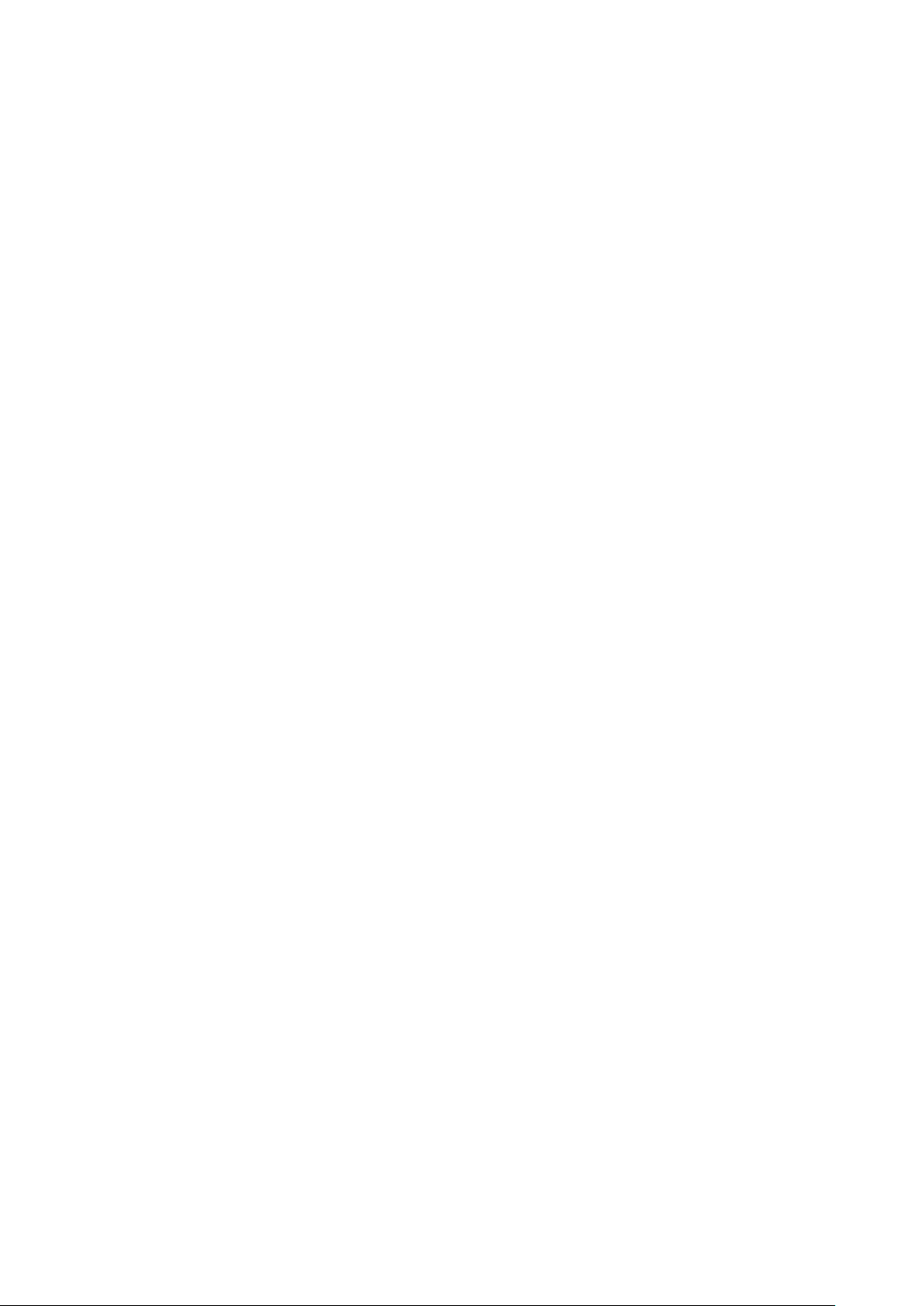
7 Настройка системы.................................................................................................................. 29
Меню загрузки...................................................................................................................................................................29
Клавиши навигации.........................................................................................................................................................29
Последовательность загрузки.....................................................................................................................................30
Параметры настройки системы.................................................................................................................................. 30
Общие параметры.....................................................................................................................................................30
Сведения о системе...................................................................................................................................................31
Video (Видео)............................................................................................................................................................... 33
Security (Безопасность)............................................................................................................................................33
Secure Boot (Безопасная загрузка)....................................................................................................................... 34
Intel Software Guard Extensions.................................................................................................................................35
Performance (Производительность)..................................................................................................................... 36
Управление энергопотреблением........................................................................................................................36
POST Behavior (Режим работы POST).................................................................................................................. 38
Управляемость........................................................................................................................................................... 38
Virtualization Support (Поддержка виртуализации)........................................................................................... 39
Беспроводная связь..................................................................................................................................................39
Экран Maintenance (Обслуживание).....................................................................................................................39
System Logs (Системные журналы)......................................................................................................................40
Обновление BIOS в Windows........................................................................................................................................ 40
Обновление BIOS в системах с включенной функцией BitLocker............................................................... 40
Обновление BIOS с использованием флэш-накопителя USB...................................................................... 41
Системный пароль и пароль программы настройки.............................................................................................41
Назначение пароля программы настройки системы......................................................................................42
Удаление и изменение существующего пароля программы настройки системы.................................42
8 Получение справки.................................................................................................................. 43
Обращение в компанию Dell......................................................................................................................................... 43
4 Содержание
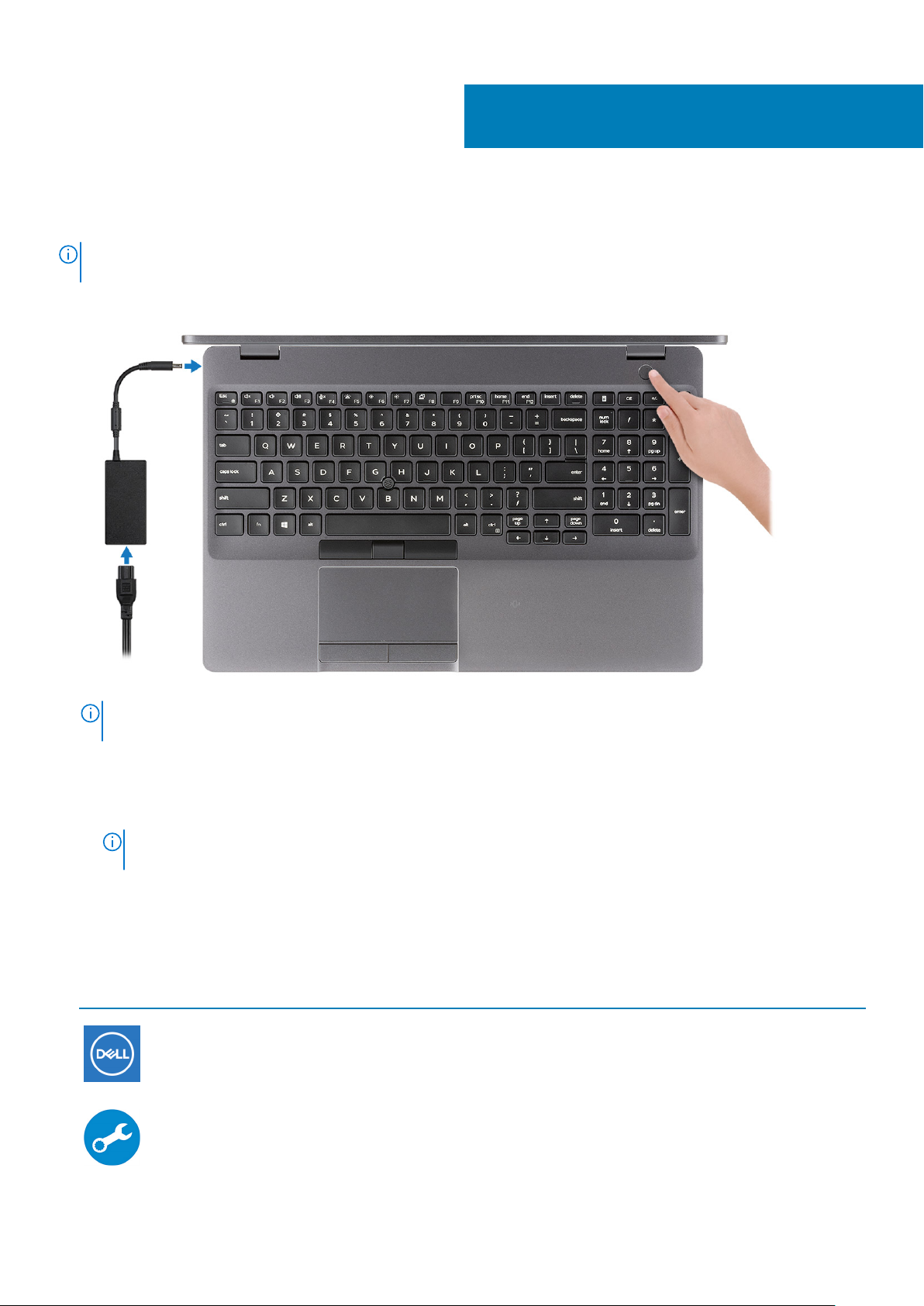
Подготовка, Latitude 5511 к работе
ПРИМЕЧАНИЕ: Изображения, приведенные в этом документе, могут отличаться от вашего компьютера в
зависимости от заказанной конфигурации.
1. Подключите адаптер питания и нажмите на кнопку питания.
1
ПРИМЕЧАНИЕ: Для экономии заряда аккумулятор может перейти в энергосберегающий режим. Чтобы
включить компьютер, подключите адаптер питания и нажмите кнопку питания.
2. Завершите установку Windows.
Для завершения установки следуйте инструкциям на экране. Во время настройки следуйте приведенным далее
рекомендациям Dell.
• Подключитесь к сети, чтобы получать обновления Windows.
ПРИМЕЧАНИЕ: Если вы подключаетесь к защищенной беспроводной сети, при появлении
соответствующего запроса введите пароль доступа.
• Если компьютер подключен к Интернету, войдите в систему с помощью существующей учетной записи Майкрософт
(либо создайте новую). Если компьютер не подключен к Интернету, создайте автономную учетную запись.
• На экране Support and Protection введите свои контактные данные.
3. Найдите и используйте приложения Dell в меню «Пуск» Windows (рекомендуется).
Таблица
Ресурсы Описание
1. Найдите приложения Dell
Мой Dell
Централизованный ресурс, где можно найти основные приложения Dell, справочные статьи и
другую важную информацию о вашем компьютере. Он также уведомляет вас о состоянии
гарантии, рекомендуемых аксессуарах и доступных обновлениях ПО.
SupportAssist
Заблаговременная проверка работоспособности аппаратного и программного обеспечения
компьютера. Инструмент SupportAssist OS Recovery используется для поиска и устранения
Подготовка, Latitude 5511 к работе 5
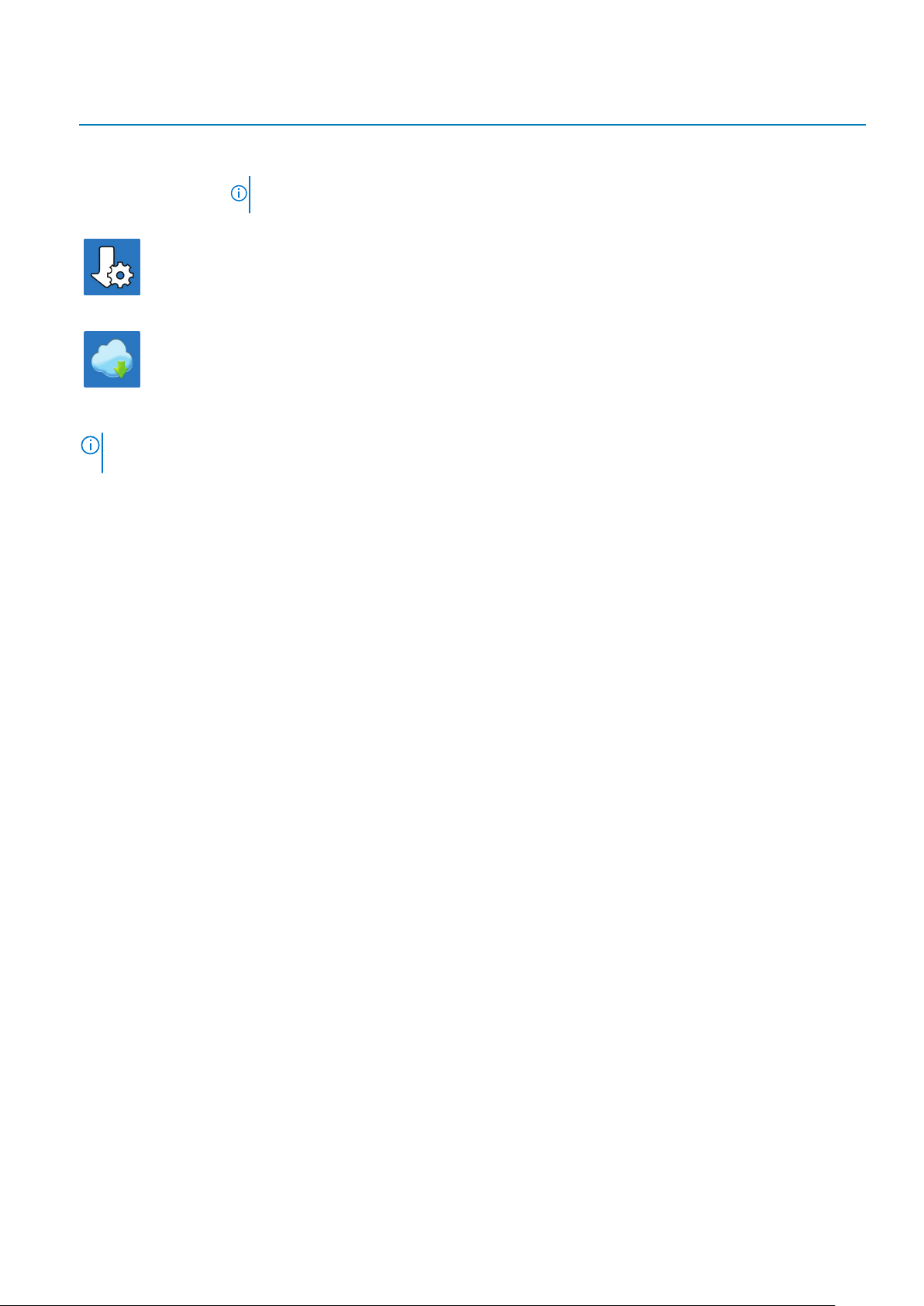
Ресурсы Описание
неисправностей операционной системы. Дополнительные сведения см. в документации
SupportAssist на сайте www.dell.com/support.
ПРИМЕЧАНИЕ: Чтобы продлить гарантию или повысить ее уровень, нажмите дату
окончания гарантийного срока в SupportAssist.
Dell Update
Установка критически важных исправлений и драйверов устройств по мере появления новых
версий. Дополнительные сведения об использовании Dell Update см. в статье базы знаний
SLN305843 на сайте www.dell.com/support.
Dell Digital Delivery
Загрузка приобретенных приложений, не предустановленных на компьютере. Дополнительные
сведения об использовании Dell Digital Delivery см. в статье базы знаний 153764 на сайте
www.dell.com/support.
4. Создайте диск восстановления для Windows.
ПРИМЕЧАНИЕ: Рекомендуется создать диск восстановления для поиска и устранения возможных
неполадок Windows.
Дополнительные сведения см. в разделе Создание USB-накопителя восстановления для Windows.
6 Подготовка, Latitude 5511 к работе
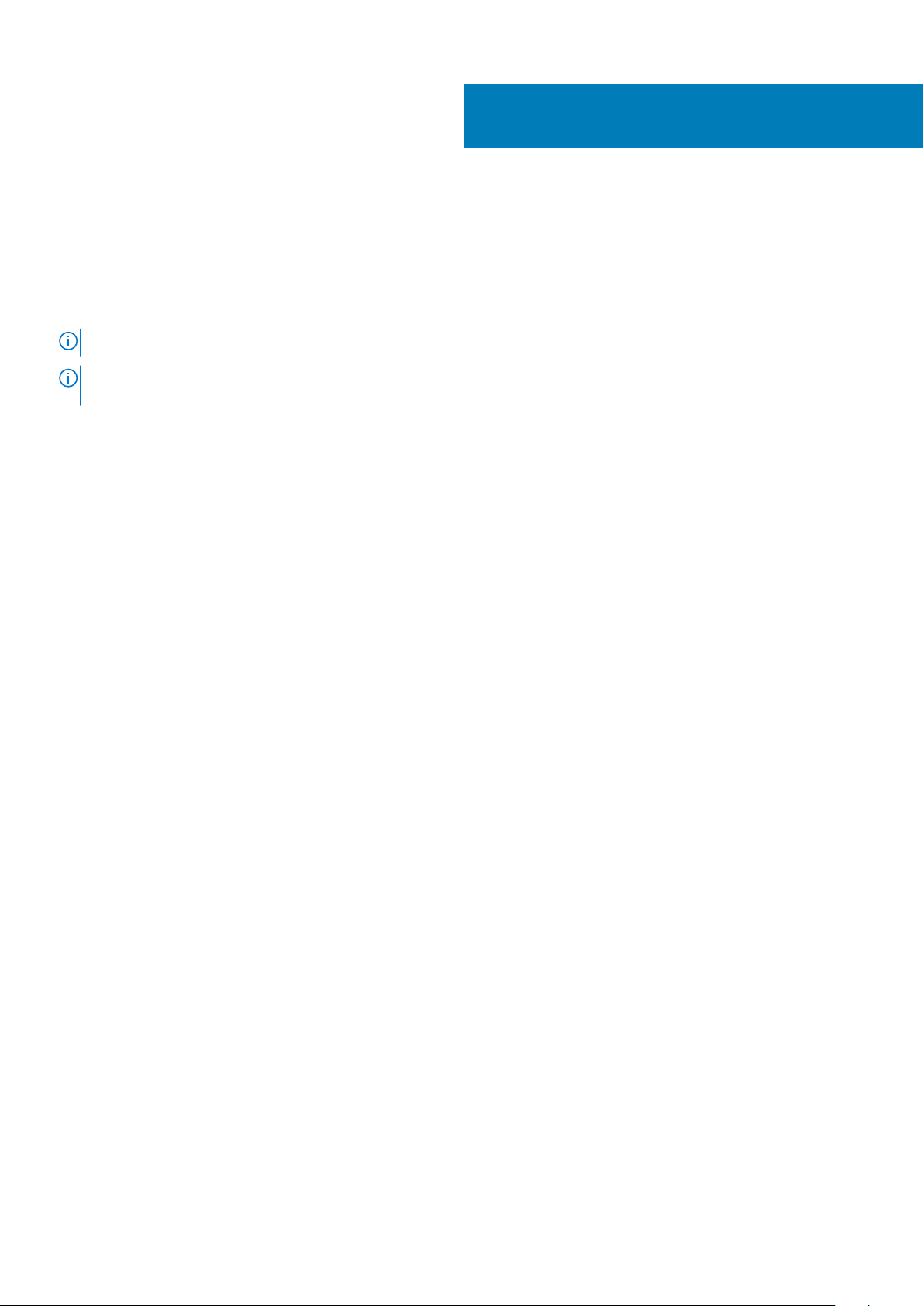
Создание USB-диска восстановления
для Windows
Создайте диск восстановления для поиска и устранения неполадок, которые могут возникнуть при работе с Windows. Для
создания диска восстановления требуется флэш-накопитель USB объемом не менее 16 Гбайт.
ПРИМЕЧАНИЕ: Этот процесс может занять до 1 часа.
ПРИМЕЧАНИЕ: В некоторых версиях Windows последовательность действий может отличаться от описанной
ниже. Новейшие инструкции см. на сайте поддержки корпорации Майкрософт.
1. Подключите флэш-накопитель USB к компьютеру.
2. В поле поиска Windows введите Восстановление.
3. В списке результатов поиска выберите Создание диска восстановления.
Если на экране появится окно Контроль учетных записей пользователей,
4. нажмите Да, чтобы продолжить процедуру.
В открывшемся окне Диск восстановления
5. выберите Выполнить резервное копирование системных файлов на диск восстановления и нажмите Далее.
6. Выберите Флэш-накопитель USB и нажмите Далее.
Система предупредит о том, что все данные, находящиеся на флэш-накопителе USB, будут удалены.
7. Нажмите кнопку Создать.
8. Нажмите Готово.
Дополнительные сведения о переустановке Windows с помощью USB-накопителя восстановления см. в разделе Поиск и
устранение неисправностей в Руководстве по обслуживанию вашего продукта на странице www.dell.com/support/
manuals.
2
Создание USB-диска восстановления для Windows 7
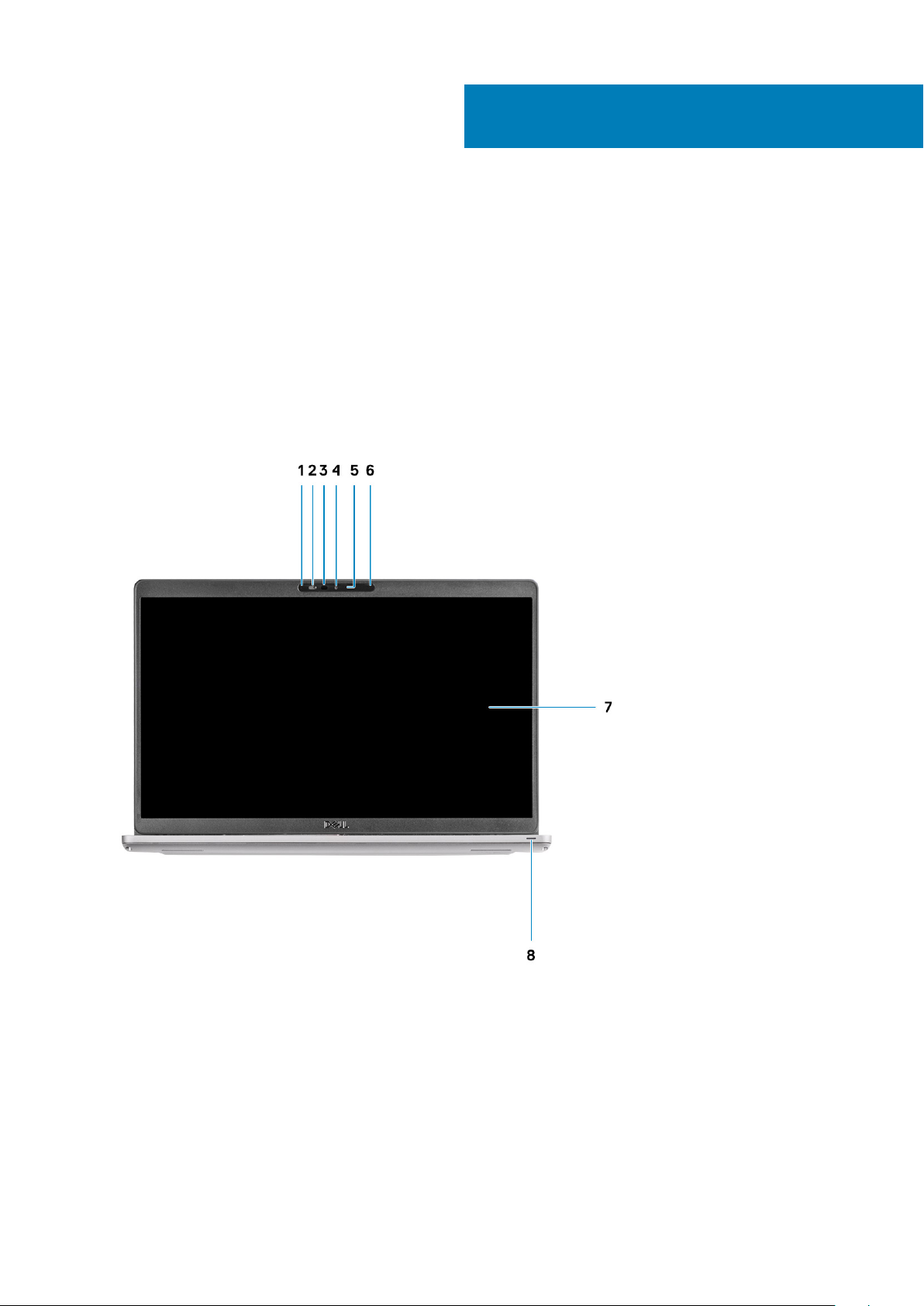
Общие сведения о корпусе
Темы:
• Вид спереди в открытом состоянии
• Вид слева
• Вид справа
• Вид снизу
• Вид опорной панели
Вид спереди в открытом состоянии
3
1. Микрофон 2. Затвор камеры
3. ИК-камера (опционально) 4. Камера
5. Индикатор состояния камеры 6. Микрофон
7. ЖК-панель 8. Индикатор активности
8 Общие сведения о корпусе
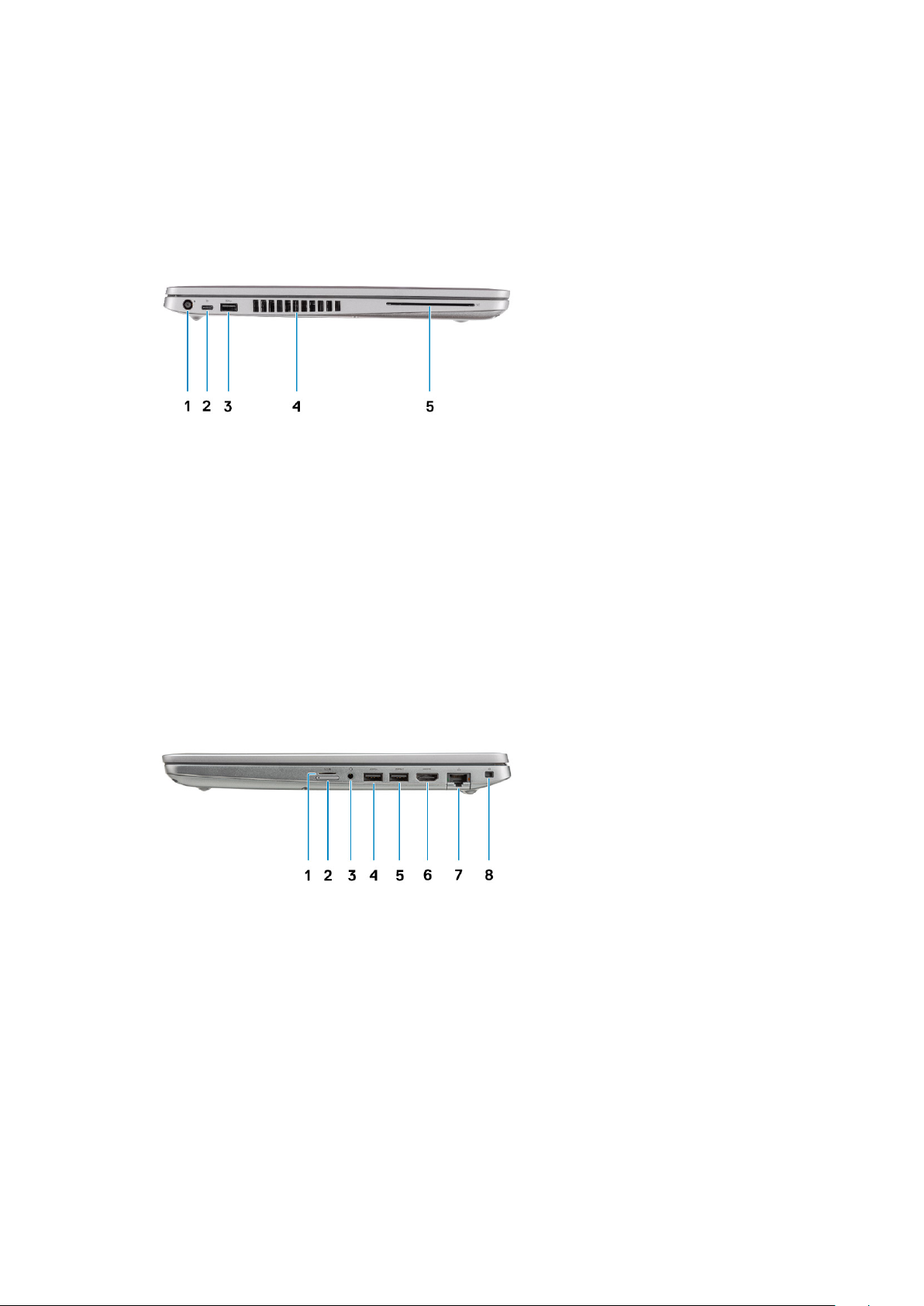
Вид слева
1. Порт разъема питания 2. Порт USB 3.2 Gen 2 Type-C с DisplayPort 1.4/Power Delivery/
Thunderbolt
3. Порт USB 3.2 Gen 1 4. Вентиляционные отверстия
5. Устройство считывания смарт-карт (дополнительно)
Вид справа
1. Устройство считывания карт памяти microSD 2. Разъем для карты micro-SIM
3. Порт для гарнитуры или микрофона 4. Порт USB 3.2 Gen 1
5. Порт USB 3.2 с технологией PowerShare 6. Порт HDMI
7. Сетевой порт 8. Слот для клинового замка
Общие сведения о корпусе 9
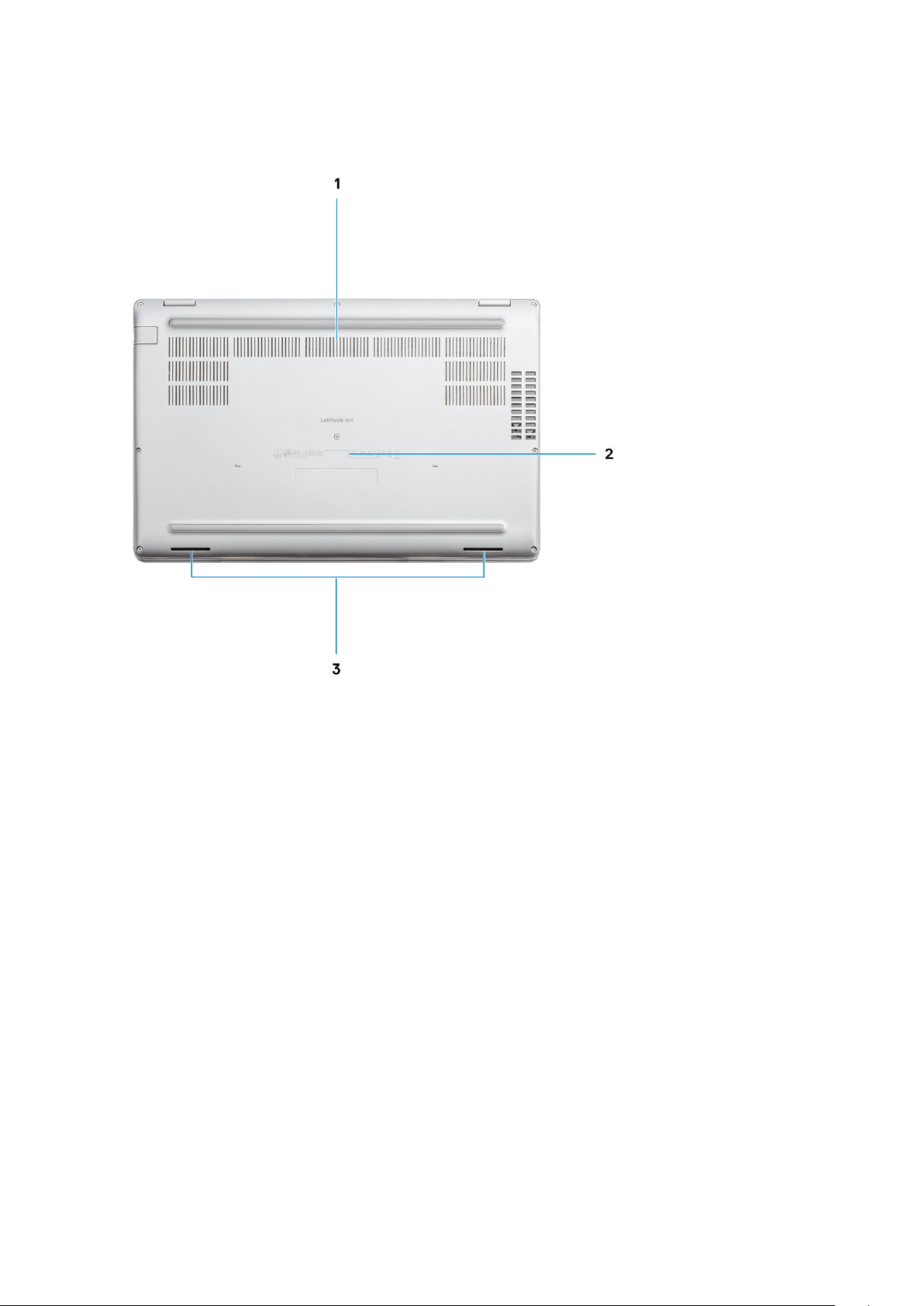
Вид снизу
1. Вентиляционные отверстия
2. Метка обслуживания
3. Динамики
10 Общие сведения о корпусе
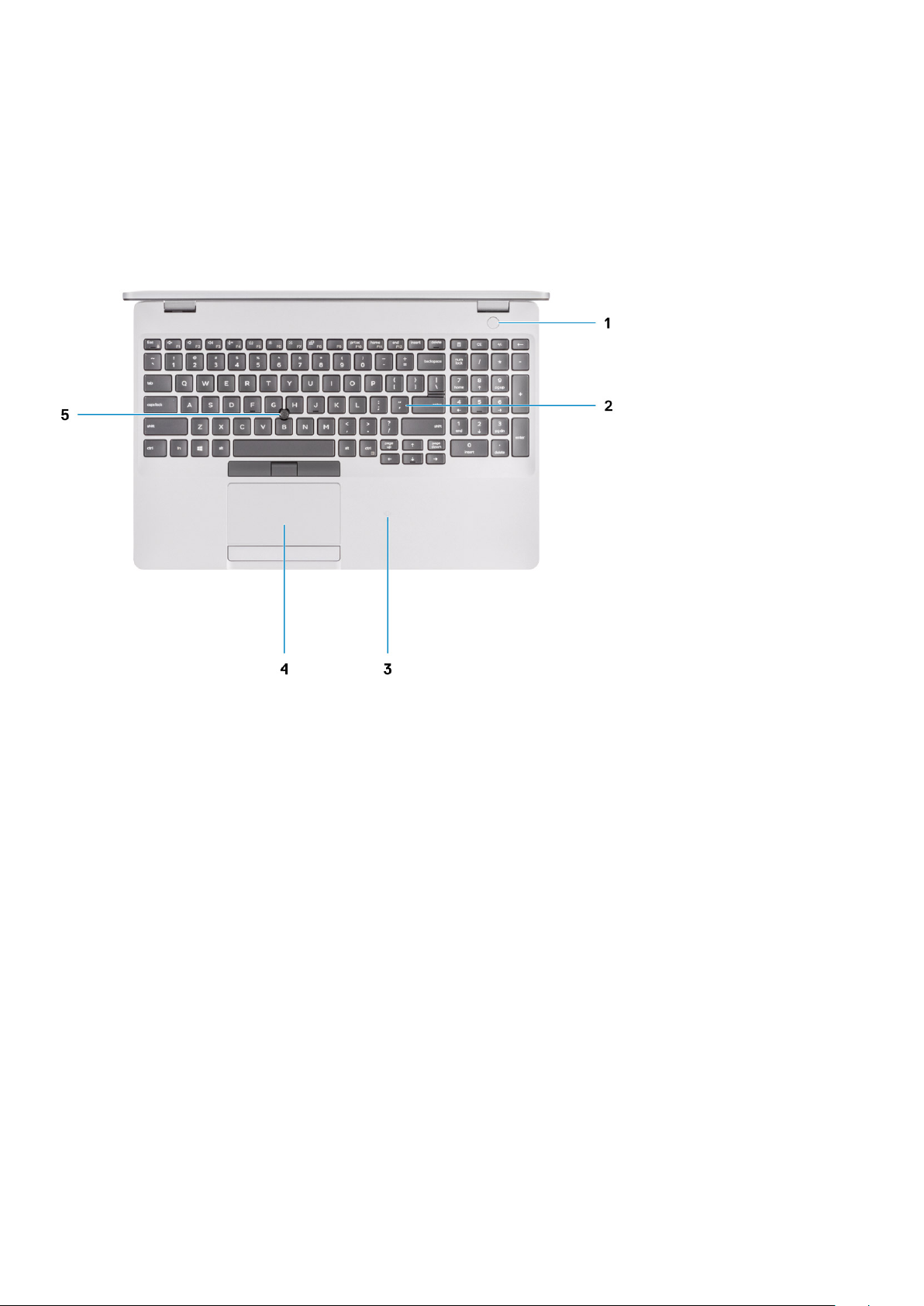
Вид опорной панели
1. Кнопка питания с опциональным сканером отпечатков
пальцев
3. NFC-модуль/бесконтактное устройство чтения смарт-карт
(опционально)
5. Миниатюрный джойстик
2. Клавиатура
4. Сенсорная панель
Общие сведения о корпусе 11
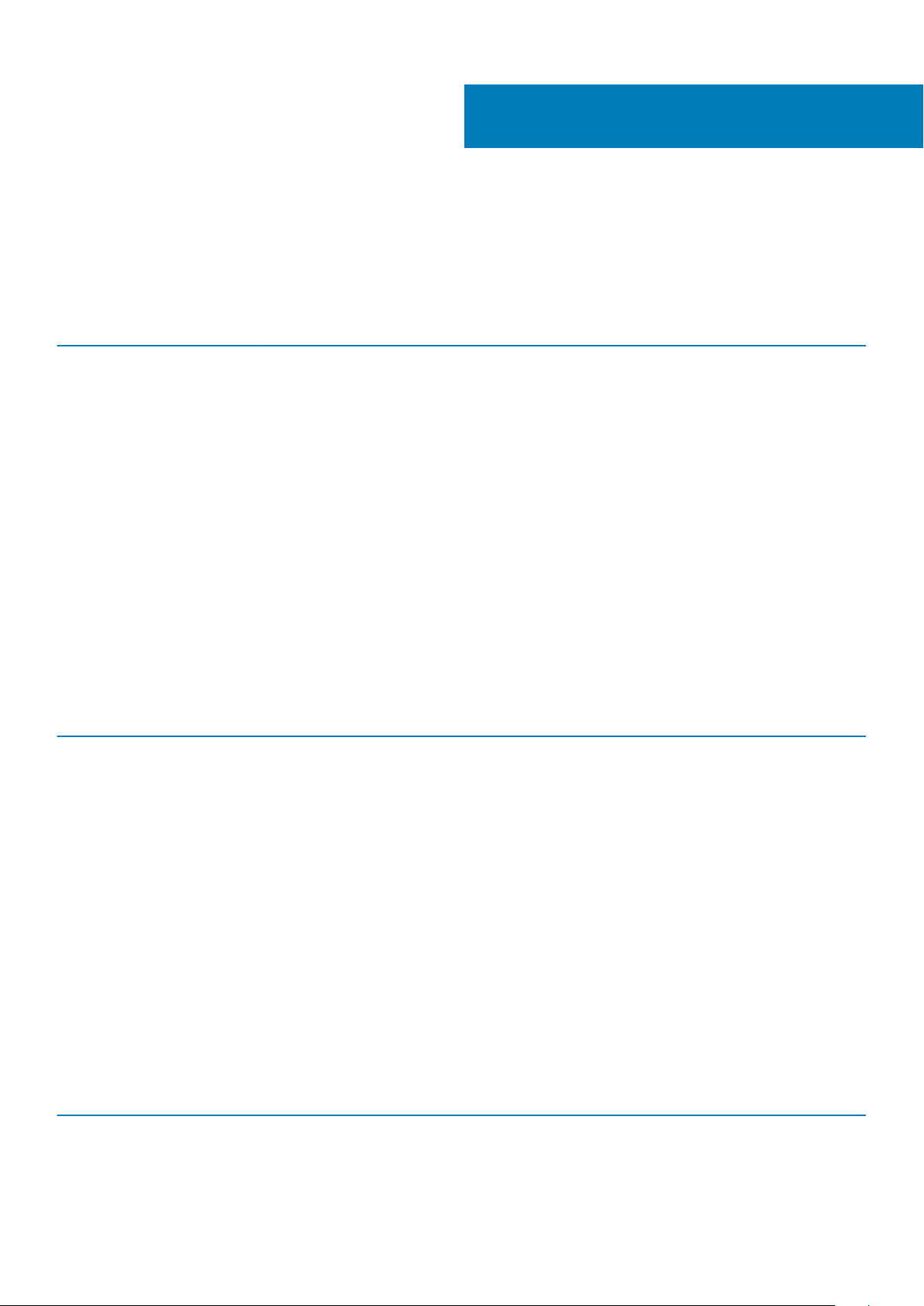
Технические характеристики
Процессоры
Таблица 2. Процессоры
Описание Значения
Процессоры
Intel Core i5-10300H десятого
поколения
Intel Core i5-10400H десятого
поколения
4
Intel Core i7-10850H десятого
поколения
Мощность
Количество ядер
Количество потоков
Быстродействие
Кэш
Встроенный графический
адаптер
35 Вт 35 Вт 35 Вт
4 4 6
8 8 12
До 4,5 ГГц До 4,6 ГГц До 5,1 ГГц
8 МБ 8 МБ 12 МБ
Графический адаптер Intel
UHD
Графический адаптер Intel
UHD
Набор микросхем
Таблица 3. Набор микросхем
Описание Значения
Набор микросхем
Процессор
Память Flash EPROM
Шина PCIe
Intel WM490
Процессор Intel Core i5/i7 10-го поколения
32 МБ
До Gen 3.0
Графический адаптер Intel
UHD
Операционная система
• Windows 10 Домашняя, 64-разрядная версия
• Windows 10 Профессиональная, 64-разрядная версия
• Ubuntu 18.04 LTS (64-разрядная)
Оперативная память
Таблица
Описание Значения
Слоты
Тип
12 Технические характеристики
4. Технические характеристики памяти
Два слота SODIMM
Двухканальная память DDR4
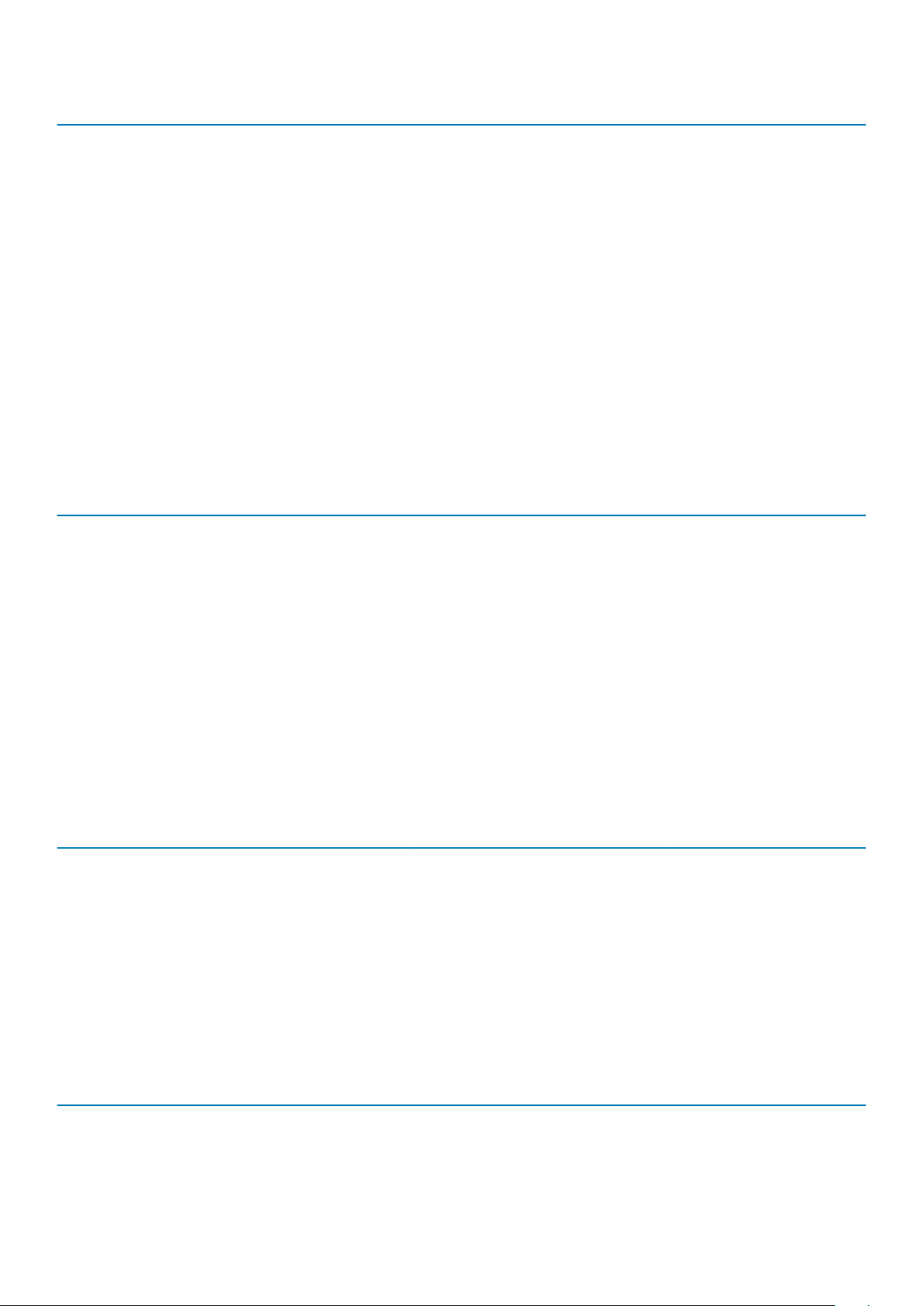
Описание Значения
Быстродействие
2933 МГц
Максимальный объем памяти
Минимальный объем памяти
Поддерживаемые конфигурации
64 Гбайт
4 ГБ
• 4 Гбайт памяти DDR4, 1 x 4 Гбайт, 2933 МГц
• 8 Гбайт памяти DDR4, 2 x 4 Гбайт, 2933 МГц
• 8 Гбайт памяти DDR4, 1 x 8 Гбайт, 2933 МГц
• 16 Гбайт памяти DDR4, 2 x 8 Гбайт, 2933 МГц
• 16 Гбайт памяти DDR4, 1 x 16 Гбайт, 2933 МГц
• 32 Гбайт памяти DDR4, 2 x 16 Гбайт, 2933 МГц
• 32 Гбайт памяти DDR4, 1 x 32 Гбайт, 2933 МГц
• 64 Гбайт памяти DDR4, 2 x 32 Гбайт, 2933 МГц
Разъемы на системной плате
Таблица 5. Разъемы на системной плате
Компонент Технические характеристики
Разъемы M.2 • Один разъем M.2 2230 с ключом Е
• Один разъем M.2 2280 с ключом M
• Один разъем M.2 3042 с ключом В
При хранении
Ваш компьютер поддерживает одну из следующих конфигураций:
• Один 2,5-дюймовый жесткий диск
• Один твердотельный накопитель M.2 2230/2280
Основной накопитель компьютера зависит от конфигурации подсистемы хранения. Для компьютеров:
• с накопителем М.2 основным является накопитель М.2;
• без накопителя M.2 основным является 2,5-дюймовый жесткий диск.
Таблица 6. Технические характеристики подсистемы хранения данных
Форм-фактор Тип интерфейса Емкость
Жесткий диск SATA 2,5", 5400 об/мин SATA, до 6 Гбит/с 1 Тбайт
Жесткий диск SATA 2,5", 7200 об/мин SATA, до 6 Гбит/с До 1 Тбайт
Твердотельный накопитель M.2 2230 PCIe NVMe PCIe Gen3x4 NVMe, до 32 Гбит/с До 512 Гбайт
Твердотельный накопитель M.2 2280 PCIe NVMe PCIe Gen3x4 NVMe, до 32 Гбит/с До 1 Тбайт
Устройство чтения карт памяти
Таблица
7. Технические характеристики устройства чтения карт памяти
Описание Значения
Тип
Поддерживаемые карты
Разъем для карты microSD
• Micro Secure Digital (microSD)
Технические характеристики 13
